Atualizado 2024 abril: Pare de receber mensagens de erro e deixe seu sistema mais lento com nossa ferramenta de otimização. Adquira agora em este link
- Baixe e instale a ferramenta de reparo aqui.
- Deixe-o escanear seu computador.
- A ferramenta irá então consertar seu computador.
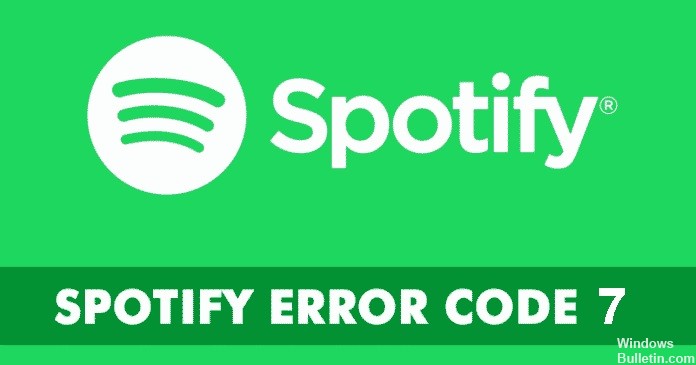
Às vezes você quer fugir do mundo, e a música pode ser a porta que você precisa. O Spotify é um dos entretenimentos musicais mais famosos que os millennials adotaram. Portanto, há um erro que o impede de sair das masmorras da realidade e entrar em um reino musical que funciona não em princípio, mas em batidas cativantes, letras encantadoras e canções emocionantes. Vamos corrigir o bug observando o que está causando o erro do Spotify 7.
O que causa o código de erro do Spotify 7?
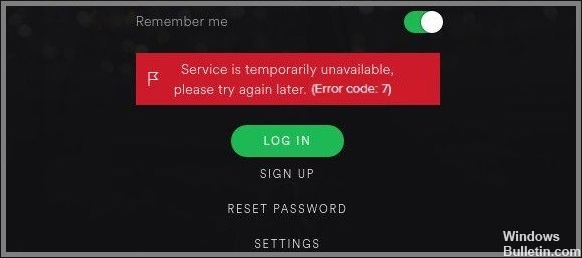
- Dados do navegador e cookies.
- Problemas com a conta.
- Servidores proxy.
- Redes privadas virtuais.
- Roteadores.
- Spotify não está funcionando.
Como resolver o código de erro do Spotify 7?
Atualização de abril de 2024:
Agora você pode evitar problemas com o PC usando esta ferramenta, como protegê-lo contra perda de arquivos e malware. Além disso, é uma ótima maneira de otimizar seu computador para obter o máximo desempenho. O programa corrige erros comuns que podem ocorrer em sistemas Windows com facilidade - sem necessidade de horas de solução de problemas quando você tem a solução perfeita ao seu alcance:
- Passo 1: Baixar Ferramenta de Reparo e Otimização de PC (Windows 10, 8, 7, XP e Vista - Certificado Microsoft Gold).
- Passo 2: clique em “Iniciar digitalização”Para localizar os problemas do registro do Windows que podem estar causando problemas no PC.
- Passo 3: clique em “Reparar tudo”Para corrigir todos os problemas.

Desligue o dispositivo
- Desligue o computador e desconecte o roteador e o modem da tomada elétrica.
- Aguarde pelo menos 30 segundos antes de reconectar o roteador e o modem.
- Ligue o computador depois de se conectar à rede e estabeleça uma conexão com a Internet.
- Inicie o Spotify novamente.
Desligue seu antivírus/firewall
- Clique no botão Iniciar.
- Procure por Firewall.
- Selecione Firewall e proteção de rede.
- Agora clique na opção Permitir aplicativo pelo firewall.
- Clique em Alterar configurações.
- Encontre o Spotify e marque as caixas Privado e Público.
- Clique em OK.
Desligamento forçado do aplicativo
- Inicie o Gerenciador de Tarefas.
- Clique na guia Processos.
- Localize o Spotify e verifique-o.
- Clique no botão Finalizar tarefa.
- Agora tente reiniciar o aplicativo.
Saia e faça login na sua conta Spotify
- Abra o aplicativo Spotify.
- Clique no ícone do seu perfil no canto superior direito.
- Selecione Sair.
- Agora tente fazer login novamente.
Dica do especialista: Esta ferramenta de reparo verifica os repositórios e substitui arquivos corrompidos ou ausentes se nenhum desses métodos funcionar. Funciona bem na maioria dos casos em que o problema é devido à corrupção do sistema. Essa ferramenta também otimizará seu sistema para maximizar o desempenho. Pode ser baixado por Clicando aqui
Perguntas Frequentes
Como desbloqueio o firewall do Spotify?
No painel esquerdo, clique em Permitir um aplicativo ou recurso por meio do Firewall do Windows Defender. Na janela Aplicativos permitidos, clique em Alterar configurações. Verifique o Spotify e verifique se o Spotify está marcado em Privado e Público. Clique em OK para confirmar.
O que causa um código de erro do Spotify 7?
- Roteadores.
- Servidores proxy.
- Spotify não está funcionando.
- Redes privadas virtuais.
- Dados do navegador e cookies.
- Problemas com a conta.
Como resolver o código de erro do Spotify 7?
- Desligue o dispositivo.
- Desative o antivírus/firewall.
- Faça logout forçado do aplicativo.
- Saia e faça login na sua conta Spotify.


